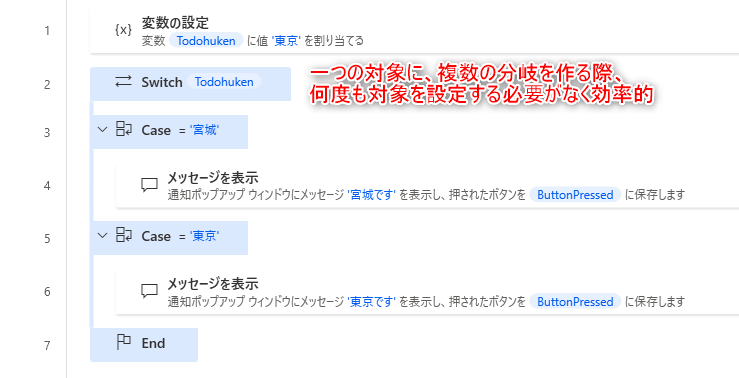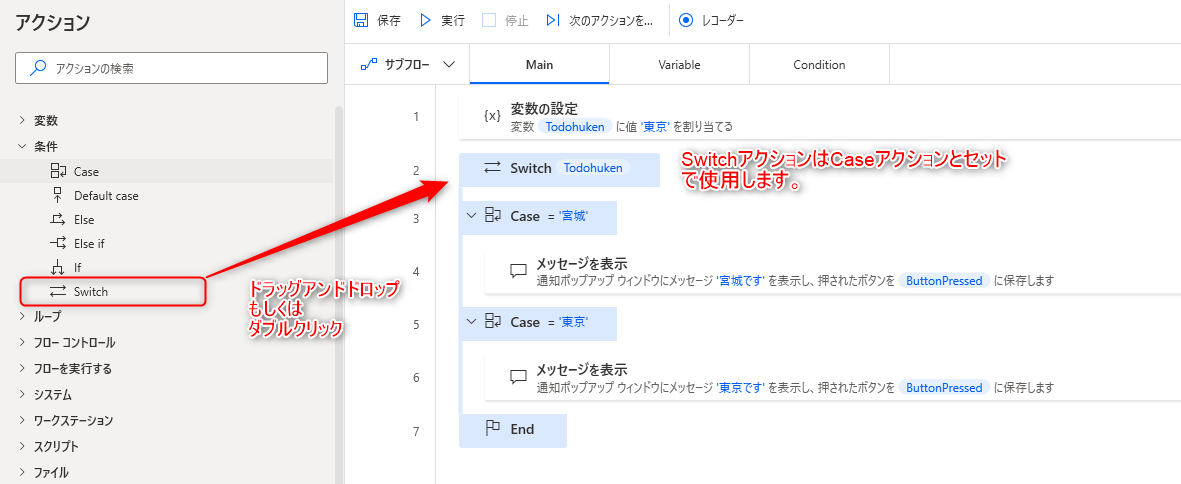Switch アクションは、If アクション同様、設定した条件に合致した場合のみに特定の処理を行う、条件分岐のアクションです。
If アクションと異なる点として、Switch アクション単体で使用せず、必ずCase アクション、Default Case アクションとセットで使用します。
Switch アクションで対象を設定し、Case アクションで条件を設定する仕様のため、同じ対象に対して処理を行う場合はIf アクションの様に毎回対象を設定する必要がなく、効率的かつ読みやすいフローとすることができるので是非活用しましょう。
アクションの使い方
追加方法
アクションの「条件」グループより、「Switch」アクションを選択し、ドラッグアンドドロップ もしくは ダブルクリックすることでフローに追加できます。
パラメータ
アクションを追加した際に、パラメータを設定します。
各パラメータと詳細について以下で説明します。
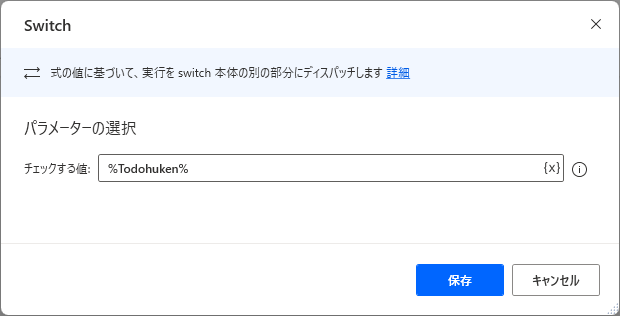
チェックする値
条件となる最初の値を設定します。
Switch アクションでは最初の値のみ設定し、Case アクションにて 比較する値と条件を設定します。

生成された変数
アクション実行時に変数は生成されません。
発生する可能性があるエラー
本アクションで発生するエラーはありません。
Power Automate for desktop アクション一覧
Power Automate for desktopのアクション一覧と使い方を以下でまとめています。
是非参考としてみて下さい。
-

Power Automate for desktop アクション一覧・使用方法
Power Automate for desktopのアクションをグループごとにまとめています。 目次から目的のアクショングループを選択して参照ください。 各アクションの使用方法については、アクション ...
続きを見る